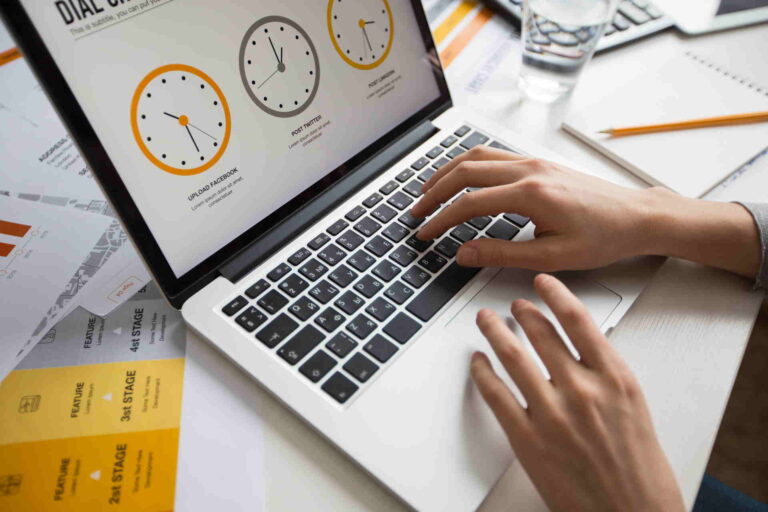Cómo usar la Aplicación Todoist: guía paso a paso
Si estás buscando una forma efectiva de organizar tu vida y aumentar tu productividad, la aplicación Todoist es una excelente opción.
En esta guía, te enseño los pasos necesarios para utilizar la aplicación de manera sencilla y práctica, permitiéndote ejecutar tus tareas con éxito y alcanzar tus metas con mayor eficiencia.
Cómo usar la aplicación Todoist
Cómo crear una cuenta en Todoist
Lo primero que vamos hacer es crear una cuenta.
Para crear una cuenta en Todoist, sigue los siguientes pasos:
- Haz clic en el botón “Pruébala gratis” en la página principal de Todoist.
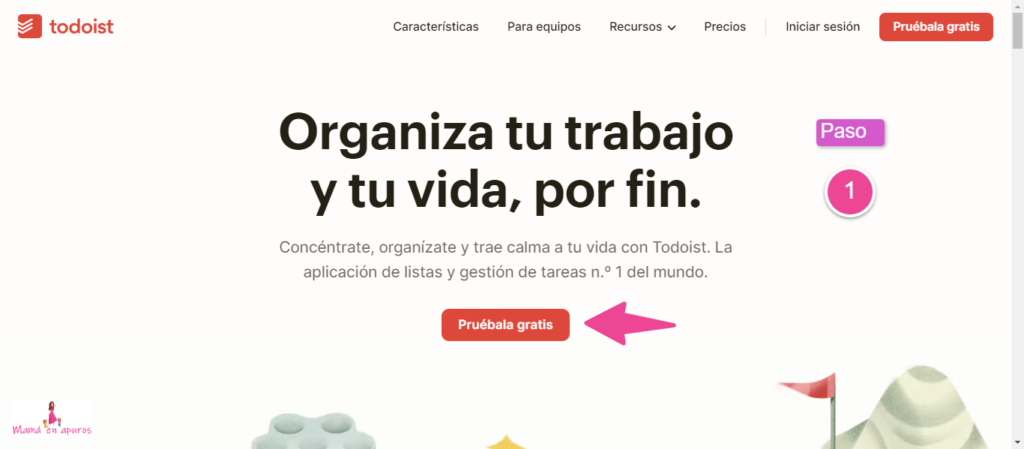
- Se te pedirá que te registres utilizando tu cuenta de Google, Facebook, Apple ID o correo electrónico. Elige la opción que te resulte más conveniente y sigue las instrucciones para completar el proceso de registro.
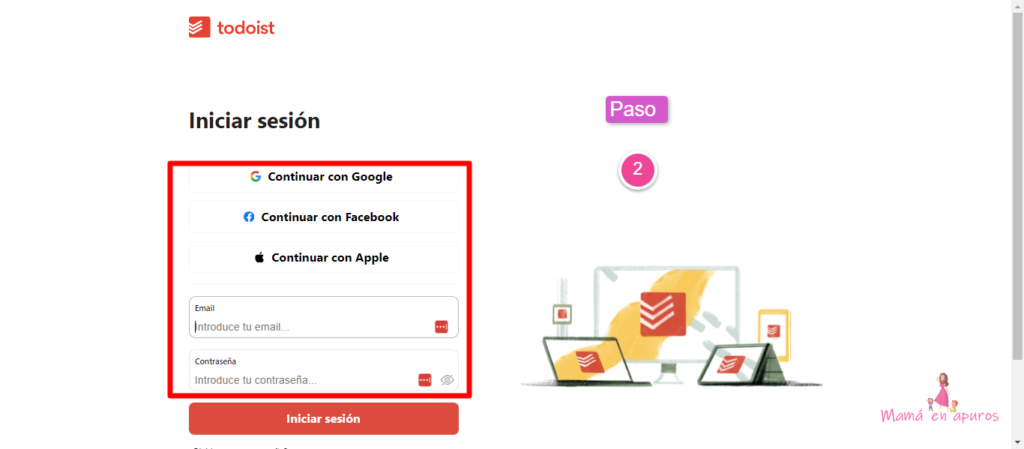
- Durante el proceso de registro, deberás ingresar tu nombre de perfil y personalizar tu cuenta. Esto te ayudará a identificar fácilmente tus tareas y proyectos dentro de Todoist.
- Una vez completado el proceso de registro, serás redirigido a tu panel de control, donde podrás comenzar a utilizar Todoist para organizar tus tareas y mejorar tu productividad.
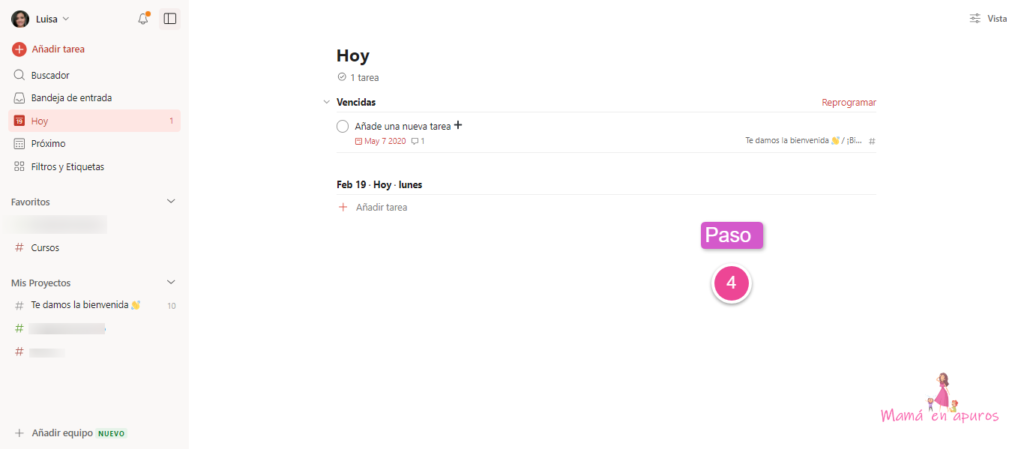
Es importante completar el proceso de registro con precisión para asegurarte de aprovechar al máximo todas las funciones que ofrece Todoist.
Recuerda que al crear una cuenta en Todoist, estás dando el primer paso para mejorar tu gestión de tareas y mantener tu vida organizada. ¡No esperes más y comienza a disfrutar de los beneficios que esta herramienta tiene para ofrecerte!
Las secciones de Todoist
Las secciones principales de Todoist y cómo se utilizan
Después de completar el proceso de registro en la aplicación, puedes empezar a hacer uso de todas sus secciones. Las principales secciones de Todoist incluyen la Bandeja de entrada, Hoy, Próximo, Filtros y Etiquetas, y Proyectos.
A continuación, te explico de qué se trata cada una y cómo puedes aprovecharlas.
- Bandeja de entrada: La Bandeja de entrada es el hogar predeterminado para las nuevas tareas que se agregan a Todoist. Si no estás seguro de dónde organizar una nueva tarea, es mejor agregarla rápidamente la Bandeja de entrada y volver a ella más tarde cuando tengas más tiempo para organizarla. Esto te permite despejar tu mente y concentrarte en otras tareas sin preocuparte por olvidar tareas importantes.
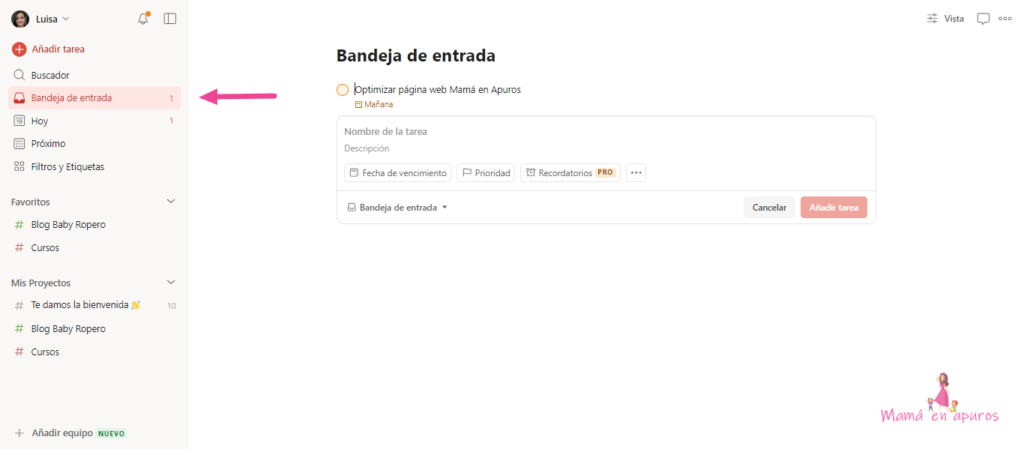
- Hoy: La sección Hoy te permite ver todas las tareas que vencen en el día actual en todos tus proyectos. Si no estás seguro en qué trabajar a continuación, simplemente abre tu vista de Hoy y obtén una visión general de todas las tareas que deben completarse durante el día.
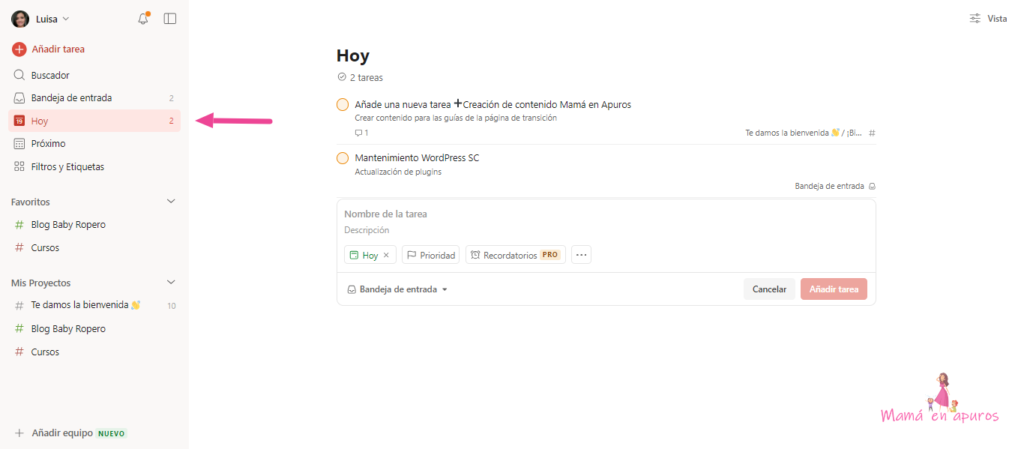
- Próximo: La sección Próximo proporciona a los usuarios una visión general completa de todas las tareas que vencen en el futuro. Con esta vista, puedes obtener una visión de pájaro de todas las tareas que necesitas completar en los próximos días, semanas o meses.
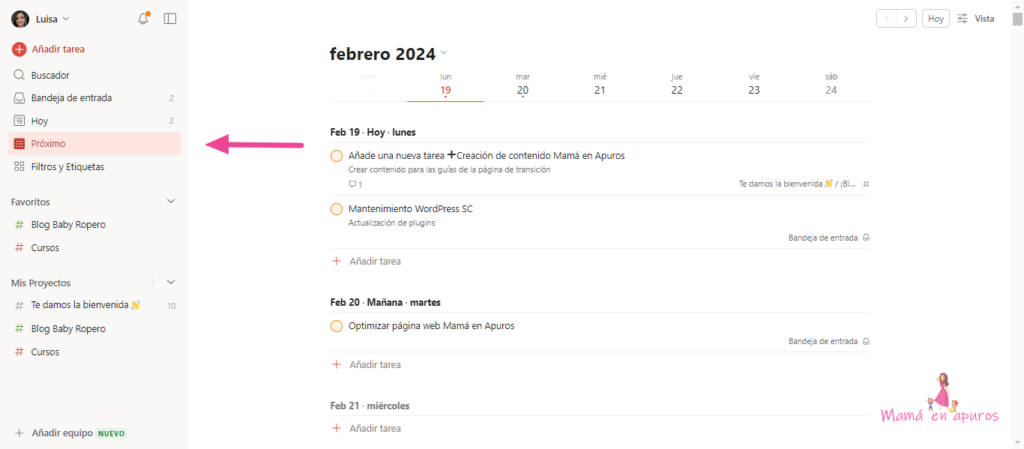
- Filtros y Etiquetas: Esta sección te permite crear vistas personalizadas de tus tareas en función de varios criterios. Con los filtros, puedes encontrar fácilmente las tareas más relevantes en cualquier momento en función de factores como su nombre, fecha de vencimiento, proyecto, etiqueta, prioridad y más.
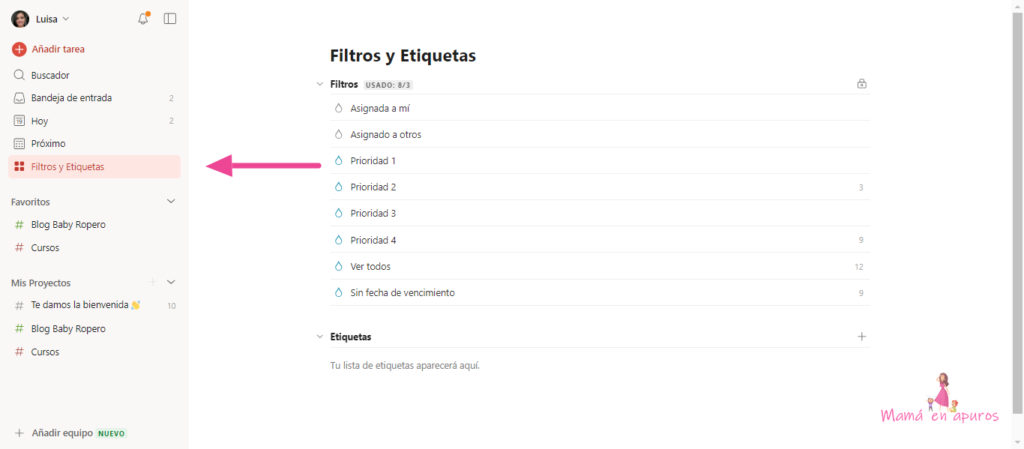
- Proyectos: La sección Proyectos te permite organizar tus tareas en diferentes proyectos. Al crear proyectos, puedes agrupar tareas relacionadas y realizar un seguimiento de todos los detalles en un solo lugar.
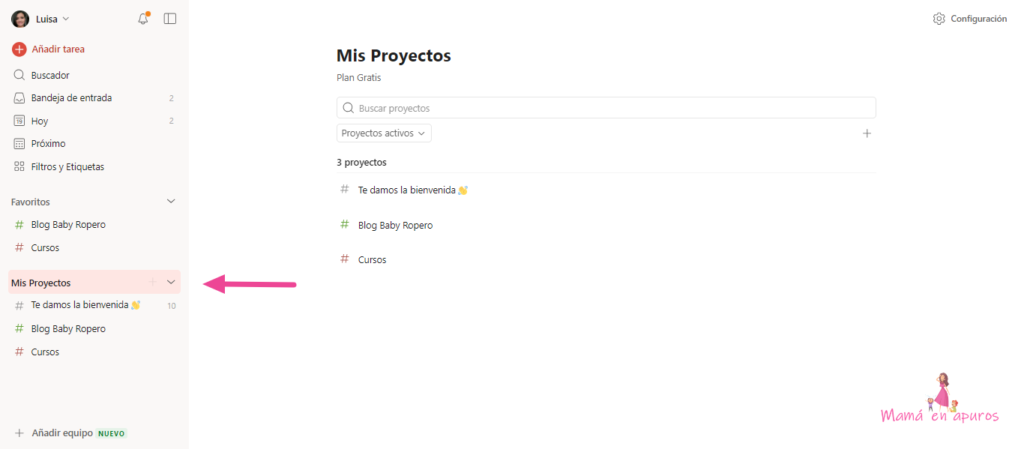
Organización de proyectos en Todoist
Cómo se organizan los proyectos en Todoist y cuáles son las opciones disponibles?
En Todoist, puedes organizar tus proyectos de varias formas, la aplicación se adapta a tus preferencias y necesidades. Al crear un proyecto, puedes elegir entre la vista de lista o la vista de tablero, dependiendo del tipo de proyecto en que estés trabajando.
Observa como puedes hacer uso de estas funciones en la aplicación.
- Vista de lista: Esta opción muestra los proyectos de forma lineal, lo que puede ser útil para proyectos más estructurados y detallados.
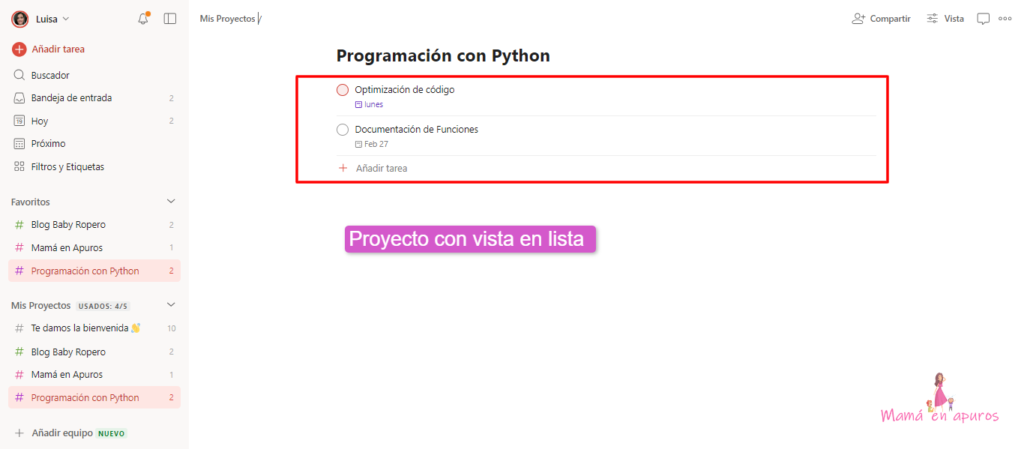
- Vista de tablero: Esta opción permite organizar el proyecto en secciones, como “Por hacer”, “En proceso” y “Hecho”, lo que es útil para proyectos que requieren un enfoque más visual y flexible.
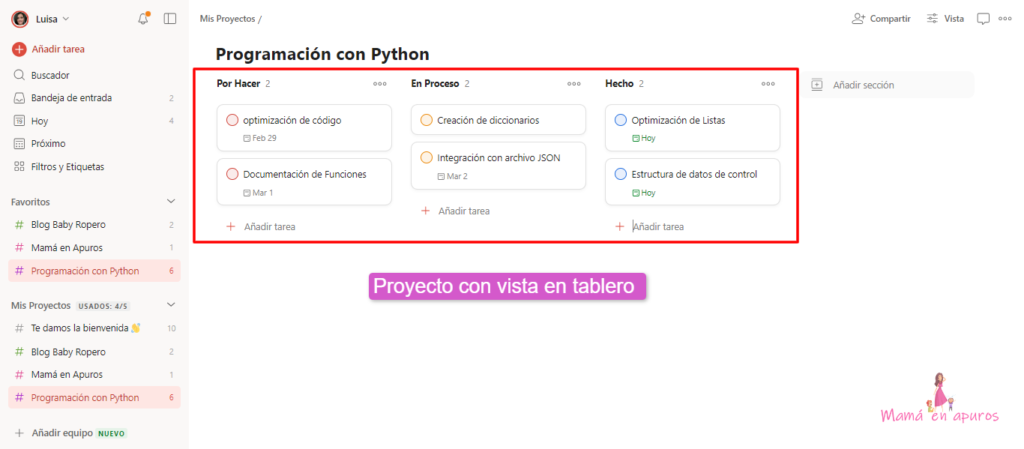
Al seleccionar la vista de tablero durante la creación del proyecto, es necesario agregar secciones, como “Por hacer”, “En proceso” y “Hecho”, para organizar las tareas de manera efectiva.
También, los proyectos en Todoist se pueden convertir en subproyectos arrastrándolos a la izquierda o derecha para cambiar su nivel de jerarquía. Esto es útil para organizar proyectos y tareas relacionadas, especialmente en proyectos más grandes con múltiples subtareas.
Uso de plantillas en Todoist
Cómo se utilizan las plantillas en Todoist para crear proyectos
Otra función adicional que tiene la aplicación es que puedes crear nuevos proyectos utilizando plantillas predefinidas en Todoist. Esto te permite configurar rápidamente un nuevo proyecto con tareas, fechas de vencimiento y otra información relevante, ayudándote a ahorrar tiempo y a organizarte mejor.
Para utilizar una plantilla, sigue estos pasos:
- Ir a todoist.com/templates: Dirígete a la página de plantillas en Todoist para encontrar la que se adapte a tus necesidades.
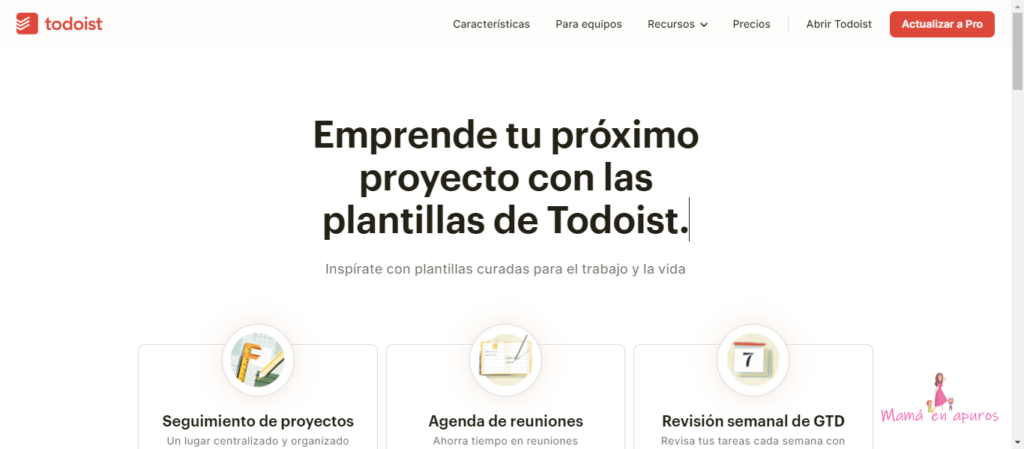
- Buscar una plantilla: Puedes explorar las categorías o utilizar el campo de búsqueda para encontrar la plantilla que necesitas.
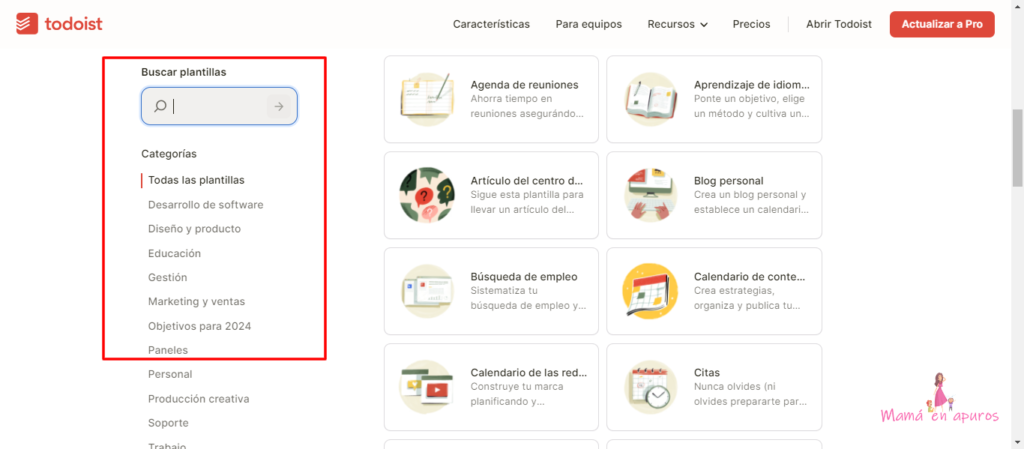
- Utilizar la plantilla: Una vez que encuentres la plantilla que deseas, haz clic en el botón “Usar plantilla”.
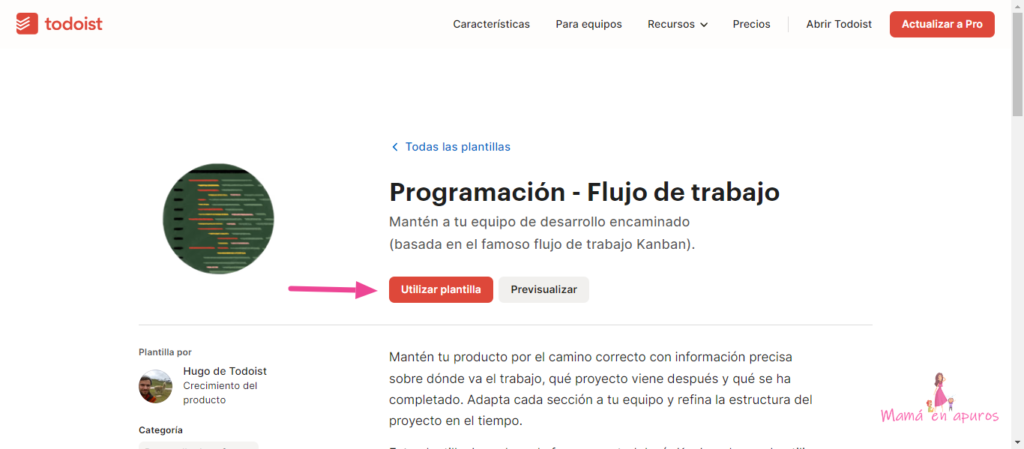
Una vez confirmado, la plantilla se importará como un nuevo proyecto en tu cuenta de Todoist en vista de tablero. A partir de ahí, puedes personalizar el proyecto añadiendo tus propias tareas, fechas de vencimiento y otra información relevante.
Conclusión
Saber cómo utilizar la aplicación Todoist te ayuda a ser más productivo gracias a todas las funciones descritas en esta guía práctica.
Espero que hayas obtenido una visión más clara sobre cómo organizar tus proyectos y tareas diarias, y también que puedas aprovechar las plantillas predefinidas que ofrece la aplicación para facilitarte el trabajo de organizar tus tareas.
¡Gracias por leer este artículo y te deseo mucho éxito!